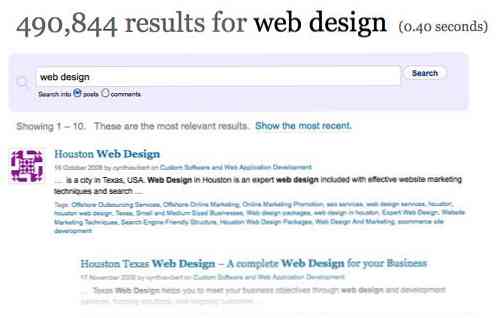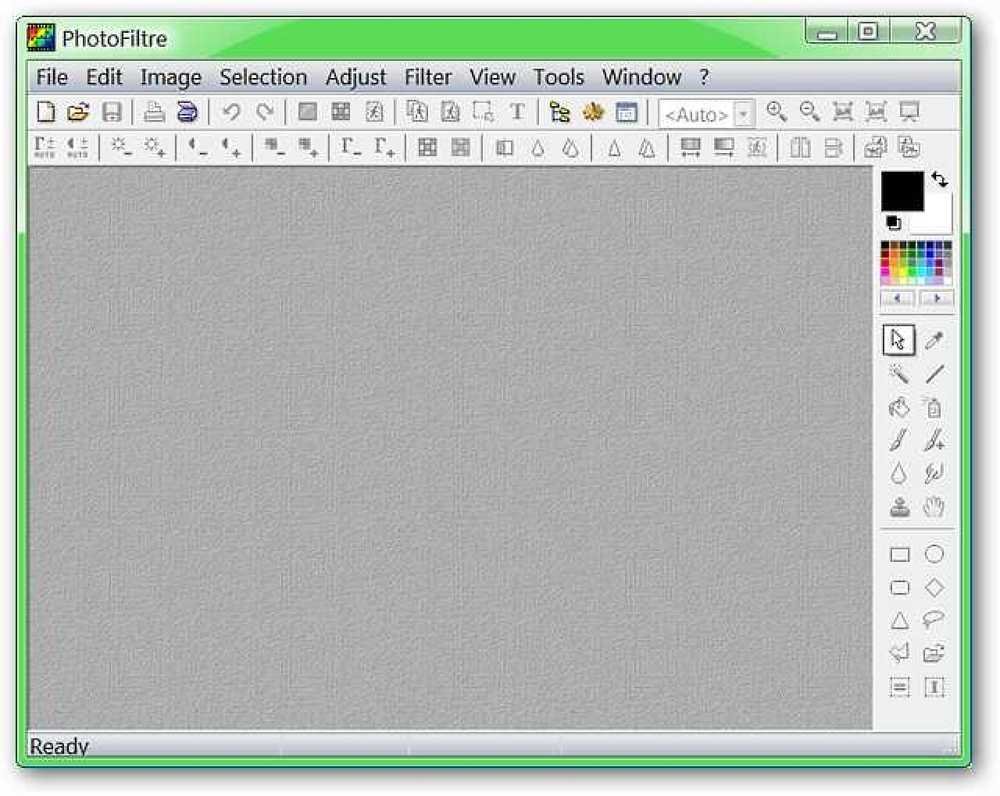„Firefox“ nepavykusių plėtinių ir temų diegimo darbai
Ar kada nors bandėte įdiegti plėtinį ar temą „Firefox“ ir gavote klaidingą „Invalid file hash (võimalik atsisiųsti korupciją)“ klaidos pranešimą? Dabar galite išspręsti šią problemą su toliau nurodytais darbais.
Žinomojo pranešimo langas
Tai turbūt labiausiai erzinančio pranešimo langas, susijęs su plėtinių ar temų diegimu „Firefox“. Dėl kokios nors priežasties pradėsite diegimą ir gausite tai. Visiškai negerai! Taigi, ką jūs darote apie tai?

Galimas darbas
Pabandykite atlikti šiuos metodus, kad pamatytumėte, ar bus įdiegtos problemos plėtiniai ar temos.
1 metodas - įgalinti trečiųjų šalių slapukus
- Eikite į meniu Įrankiai ir pasirinkite Parinktys.
- Atidarius parinkčių langą, pasirinkite skirtuką Privatumas
- Norėdami pasiekti papildomas parinktis, pasirinkite „Naudoti pasirinktinius nustatymus istorijai“
- Įsitikinkite, kad pasirinkta „Priimti trečiosios šalies slapukus“
- Spustelėkite „Gerai“. (Rekomenduojama iš naujo paleisti „Firefox“)

2 metodas - rankiniu būdu įdiegti plėtinį
- Dešiniuoju pelės mygtuku spustelėkite plėtinio arba temos diegimo nuorodą ir pasirinkite „Išsaugoti nuorodą kaip“
- Išsaugoję plėtinį arba temą, vilkite failą į „Add-ons Manager“ langą su pele
Pastaba: jei dėl kokių nors priežasčių rankiniu būdu įdiegsite plėtinį ar temą, gali būti, kad jūsų antivirusinė arba kita atsisiuntimo stebėjimo programinė įranga gali sugadinti failą. Tokiu atveju galite atsisiųsti plėtinį arba temą kitame kompiuteryje ir perkelti jį naudodami „flash“ diską.
3 metodas - išvalyti talpyklą
- Eikite į meniu Įrankiai ir pasirinkite Parinktys.
- Atidarius parinkčių langą, pasirinkite skirtuką Privatumas
- Norėdami pasiekti papildomas parinktis, pasirinkite „Naudoti pasirinktinius nustatymus istorijai“
- Pasirinkite „Išvalyti istoriją, kai„ Firefox uždaro “, tada spustelėkite mygtuką„ Nustatymų mygtukas “
- Įsitikinkite, kad nustatymų lange yra pasirinkta „Cache“ (kitos parinktys gali būti panaikintos pagal jūsų poreikius)
- Paleiskite „Firefox“


4 metodas - iš naujo paleiskite „Firefox“ po „Nepavyko įdiegimo“
- Jei diegiate tiesiai iš „Mozilla“ priedų svetainės, gali kilti problemų su „Mozilla“ priedų svetainės duomenų baze arba su skaldytų veidrodžių svetaine. Paleiskite „Firefox“ iš naujo, kad pamatytumėte, ar plėtinys ar tema įdiegta nepaisant „Invalid file hash (võimalik atsisiųsti korupcija)“ klaidos pranešimo.
5 metodas. Kitos alternatyvos
- Pabandykite vėliau įdiegti plėtinį arba temą
- Pabandykite įdiegti plėtinį arba temą iš papildomos kūrėjo asmeninės svetainės
Tikimės, kad su šiais patarimais galite apeiti klaidą ir mėgautis daugiau „Firefox“ priedų gerumo.